Halo Pebisnis
Di masa sekarang teknologi berkembang dengan pesat, salah satu contohnya para pengusaha toko/retail,resto, dll sudah mengembangkan bisnisnya menggunakan beberapa channel penjualan, diantaranya transaksi bisa melalui beberapa channel yaitu store, take away, dine in, maupun online shop. Beecloud merupakan salah satu aplikasi yang dapat mendukung usaha tersebut.
Pada panduan kali ini akan dijelaskan mengenai cara Input Penjualan Channel Pada Beecloud 3.0.
Baca Juga : Membuat Master Channel Beecloud 3.0
Langkah - langkahnya bisa di ikuti gambar seperti dibawah ini :
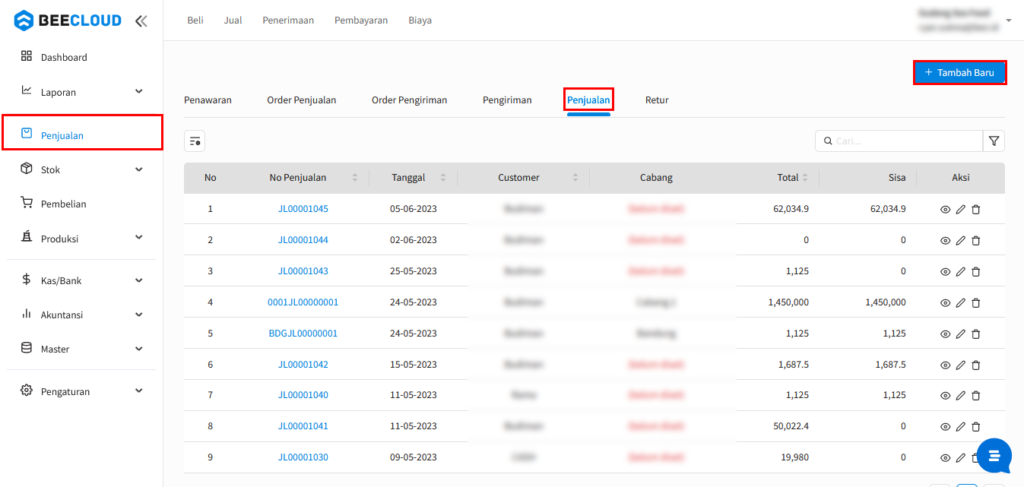
Gambar 1. Tambah Baru Penjualan
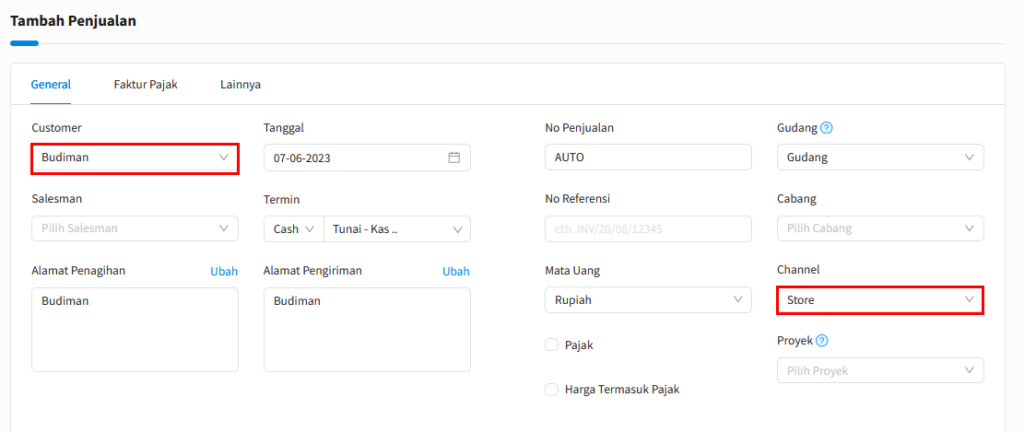
Gambar 2. Pilih Customer dan Pilih Channel
Baca Juga : Cara Membuat Invoice Penjualan Beecloud 3.0
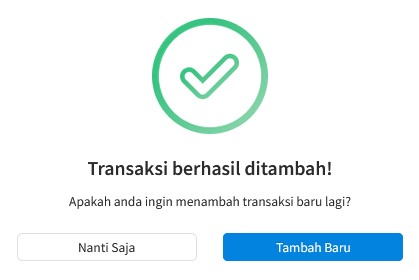
Gambar 3. Notifikasi Transaksi Berhasil DItambah
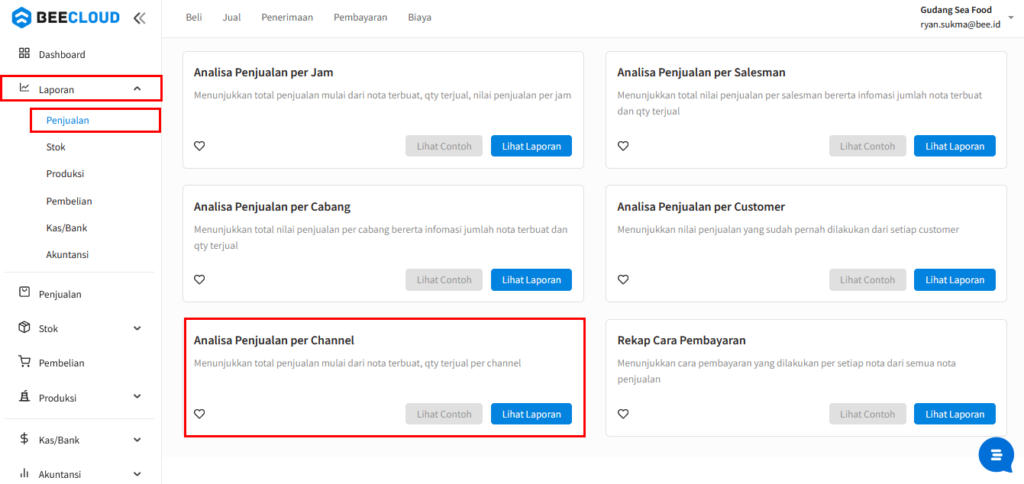
Gambar 4. Laporan Analisa Penjualan Per Channel
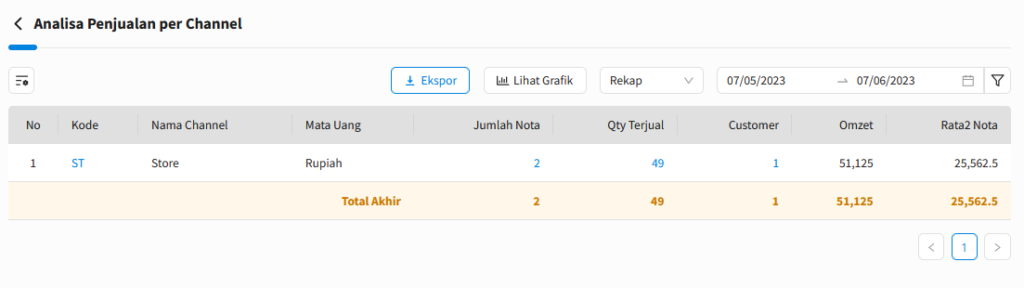
Gambar 5. Penjualan Per Channel pada periode tertentu


